Hallo Hydro!
Als erstes habe ich die Hintergrundebene dupliziert und diese "Basis" genannt.
Anschließend duplizierte ich diese Ebene nochmals und nannte sie "Retusche".
Diese Ebene Retusche habe ich dann mit Strg + I invertiert.
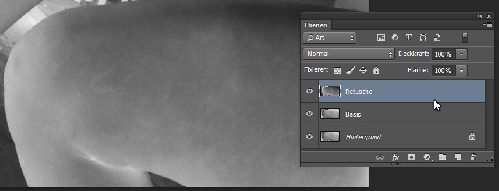
Nun setzte ich die Ebene Retusche in den Modus "Strahlendes Licht", was zu einer einheitlich grauen Fläche führen sollte.
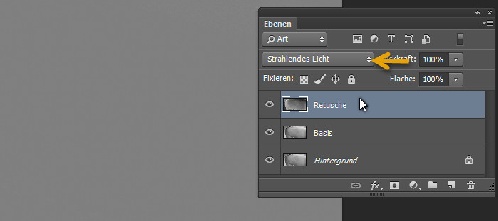
Jetzt wollen wir als nächstes die Haut weichzeichnen, um die Flecken zu entfernen und den Übergang zu kaschieren.
Dazu nutzen wir den Filter "Hochpass". Warum Hochpass zum Weichzeichnen? Weil wir die Ebene invertiert haben und daher umdenken müssen. Anstatt nun Details zu betonen wirkt der Filter in der invertierten Ebene weichzeichnend.
Zum Weichzeichnen suchen wir uns einen Wert, der uns passt. Ich habe hier 33px als Radius gewählt.
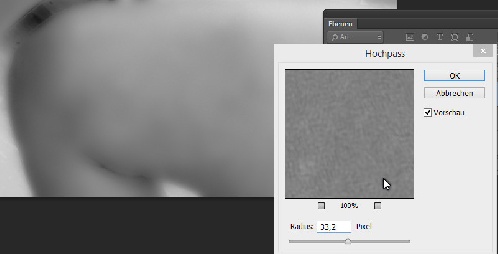
Jetzt haben wir ein weichgezeichnetes Bild.
Allerdings sind uns dabei die Hautporen abhanden gekommen. Diese holen wir uns mit einer Scharfzeichnung wieder.
Abermals heißt es umdenken, da wir die Ebene zuvor invertiert haben.
Wir benötigen also aufgrund der Invertierung einen Filter, der sonst weichzeichnen würde; und diese Arbeit erledigt der Gaußsche Weichzeichner sonst wunderbar.
Aufgrund der Invertierung wirkt der Gaußsche Weichzeichner nun schärfend.
Wir wählen hier einen Radius, der uns die Hautporen zurückbringt, ohne die unerwünschten Strukturen zu erhalten.
Ich entschied mich hier für einen Wert um 9px.
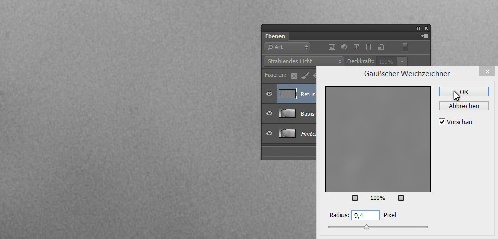
Mit gedrückter Alt-Taste klicken wir mit der Ebenenpalette auf das Symbol für "Maske erstellen"

.
Damit legen wir uns eine schwarze Maske an.
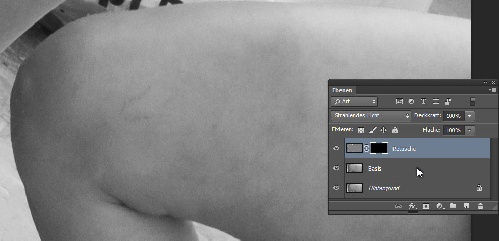
Jetzt können wir mit einem weichen weißen Pinsel bei einer geringen Deckkraft die Weichzeichnung wieder ins Bild zeichnen und somit die Flecken und Übergänge deutlich abmildern.
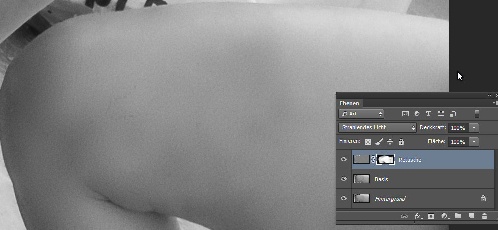
Anschließend wechseln wir auf die Ebene "Basis".
Bei etwas Vergrößerung zeichnen wir nun mit dem Bereichsreparaturpinsel

mit einem passenden Durchmesser über die Äderchen, um diese auszubessern.
Anschließend wählen wir das Werkzeug Abwedeln

und wählen als Belichtung einen geringen Wert von 5% und zeichnen mit einem weichen etwas größeren Pinsel über die noch dunklen Bereiche, was zu einer Aufhellung führt.
Wenn wir bei dem Werkzeug die Alt-Taste gedrückt halten, wird automatisch zum Nachbelichterwerkzeug gewechselt, um eine Abdunklung herbeizuführen.
Es gilt mit den Prozentwerten zu "spielen" und möglichst geringe Werte zu nutzen.
Aus Gründen er Einfachheit habe ich hier keinen non-destruktiven Weg beschrieben.
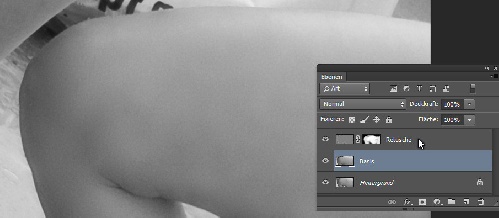
Im Vergleich zum Ausgangsbild wurde mit dieser Technik bei geringen Zeitaufwand eine deutliche Verbesserung erzielt.
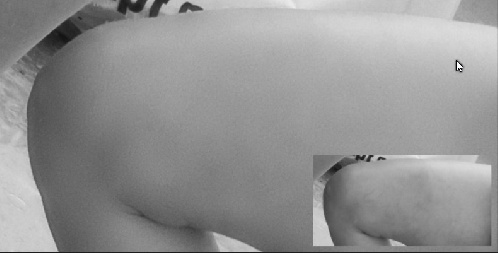
Ich hoffe, dass Dir diese Beschreibung weiterhelfen wird, Hydro.
Lieben Gruß
Stephan